「RGB」か「CMYK」かわからないとき
前回に引き続き、印刷用のデータを作成するためにカラーモードをどうしたら良いか?というお話ですが、今回は「カラーモード」という設定のないアプリケーションを使用している場合にヒントになりそうなことをまとめてみたいと思います。
IllustratorやPhotoshopのように「カラーモード」という機能がなくとも、カラー選択をする際にCMYKの数値で選べるものもあります。
それ以外だと「RGB」「赤緑青」と書いてあるもの、16進数(HEX)と書いてあるもの、アプリケーションによっては「HSB」「HSL」「Lab」などがありますが、これらはCMYKで表現できない色も選択できてしまうのでご注意下さい。
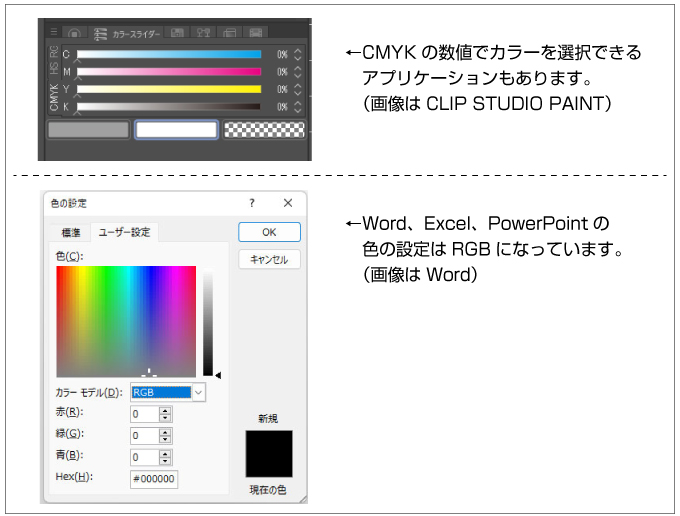
ちなみに、それぞれ下記のような色の表現方法となっています。
・16進数カラーコード:R・G・Bそれぞれの数値を16進数で指定したもの
・HSB (HSV):色相(Hue)・彩度(Saturation)・明度(Brightness/Value)で表す方法。
・HSL:色相(Hue)・彩度(Saturation)・輝度(Lightness)で表す方法。
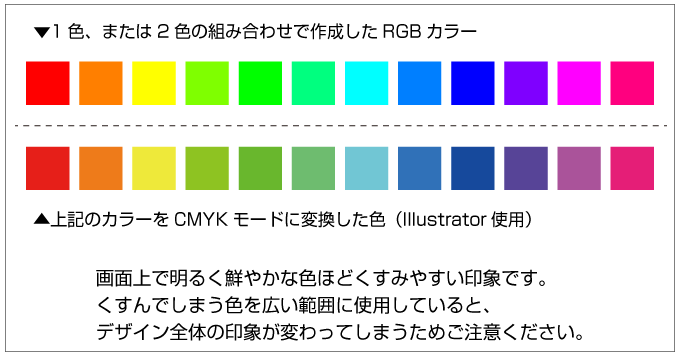 ■
■
この形式はRGBが使用できないため自動的にCMYKで表現できる範囲に色が変換されます。
(特色は使用できる形式のため100%置き換わるわけではありません)
保存した結果の色はご入稿前に必ずご確認下さい。
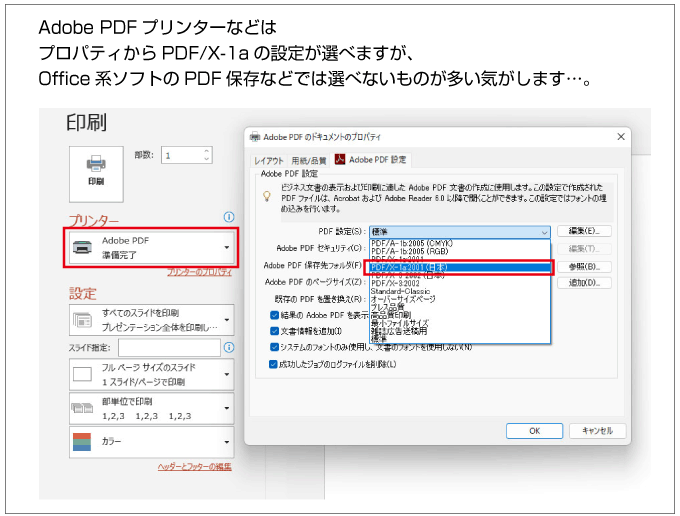
また、データ形式は限られてしまいますが、インターネット上にはRGBからCMYKに変換してくれるツールもあります。
仕上がりのイメージを確認するために使ってみるのも良いかもしれません。
同じ印刷でも家庭用のインクジェットプリンターではCMYKの他にグレーを使用しているものがあったり、鮮やかな色が印刷できるように調整されていたりするので色の確認にはあまり向いていませんのでご注意下さい。
データについて不安な場合は事前のご相談も承っておりますので、お気軽にお問い合わせください!
■